Jeśli komputer nie wykrywa klawiatury Razer Blackwidow lub klawiatura w ogóle nie odpowiada, jakkolwiek próbujesz pisać, główną przyczyną jest brakujący lub uszkodzony sterownik. W tym poście dowiesz się, jak krok po kroku zaktualizować sterownik Razer Blackwidow.
Jak zaktualizować sterownik Razer Blackwidow?
Istnieją dwie metody aktualizacji sterownika Razer Blackwidow:
- Opcja 1: ręcznie
- Opcja 2: automatycznie (Dla Windows 10, 8, 7)
1. Ręcznie
Po podłączeniu klawiatury Razer Blackwidow system automatycznie zainstaluje ogólny sterownik, abyś mógł korzystać z jego najbardziej podstawowych funkcji. Jednak czasami może napotkać problemy.
Aby to naprawić, możesz zaktualizować jego sterownik z Razer Sysnapse lub pobrać jego starszy sterownik online i ręcznie go zainstalować.
- Pobieranie Razer Sysnapse 2 lub Razer Sysnapse 3 (obsługuje Razer Blackwidow Elite i Lite, Chroma V2 i Tournament Edition Chroma V2).
- Uruchom oprogramowanie Razer Synapse, które jest opartym na chmurze menedżerem urządzeń, który zawiera zaawansowane ustawienia konfiguracji i aktualizacje sterowników.
- Zaloguj się i znajdź klawiaturę, a następnie zaktualizuj sterownik.
LUB
- Iść do Wsparcie Razer dla samodzielnych sterowników klawiatury i znajdź model swojej klawiatury.
- Pobierz samodzielny starszy sterownik i zainstaluj go ręcznie.
- Uruchom ponownie komputer, aby zmiany odniosły skutek.
2. Automatycznie
Jeśli nie chcesz zawracać sobie głowy pobieraniem oprogramowania lub ręczną aktualizacją sterownika, możesz zrób to automatycznie z Łatwy kierowca .
Driver Easy automatycznie rozpozna Twój system i znajdzie dla niego odpowiednie sterowniki. Nie musisz dokładnie wiedzieć, jaki system działa na Twoim komputerze, nie musisz ryzykować pobrania i zainstalowania niewłaściwego sterownika i nie musisz się martwić, że podczas instalacji popełnisz błąd.
Możesz aktualizować sterowniki automatycznie za pomocą DARMOWE lub Pro wersji Driver Easy. Ale z Wersja Pro wystarczy 2 kliknięcia:
1) Pobieranie i zainstaluj Driver Easy.
2) Uruchom Driver Easy i kliknij Skanuj teraz przycisk. Driver Easy przeskanuje komputer i wykryje sterowniki powodujące problemy.

3) Kliknij Zaktualizuj wszystko aby automatycznie pobrać i zainstalować poprawną wersję wszystkich sterowników, których brakuje lub są nieaktualne w systemie (wymaga to rozszerzenia Wersja Pro - będziesz miał pełne wsparcie i 30 dniowa gwarancja zwrotu pieniedzy .)
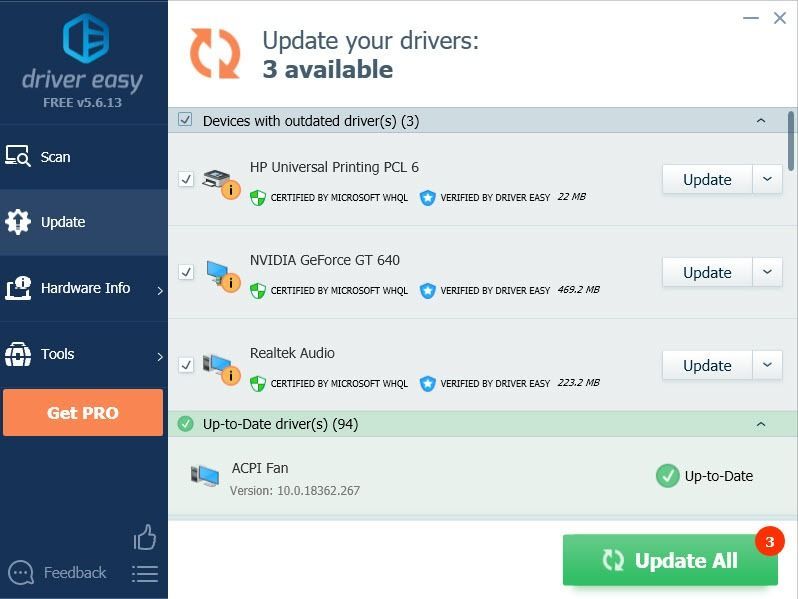
Bezpłatna wersja sterownika Easy: kliknij plik Aktualizacja obok urządzenia, aby umożliwić Driver Easy pobranie odpowiedniego sterownika, a następnie możesz zainstalować go ręcznie.
4) Uruchom ponownie komputer, aby zmiany odniosły skutek.
![[ROZWIĄZANE] Czat głosowy Black Ops z czasów zimnej wojny nie działa](https://letmeknow.ch/img/sound-issues/41/black-ops-cold-war-voice-chat-not-working.jpg)
![[ROZWIĄZANE] OUTRIDERS nie uruchamia się na PC](https://letmeknow.ch/img/knowledge/28/outriders-not-launching-pc.jpg)


![[Rozwiązano] Przewodnik odmowy dostępu do panelu sterowania NVIDIA 2022](https://letmeknow.ch/img/knowledge/61/nvidia-control-panel-access-denied-2022-guide.jpg)

